Practical Solutions To Fix Nikon This Memory Card Cannot Be Used Error
Summary: 아래 기사는 문제 해결을 위한 실용적인 솔루션을 보여줍니다. Nikon 이 메모리 카드는 사용할 수 없습니다 오류 및 손실된 파일 복구 Bitwar 데이터 복구 프로그램!
Table of Contents
카메라 문제: Nikon 메모리 카드를 사용할 수 없음 오류
Every digital camera will need a memory card to store pictures and videos, then it allows users to transfer the data from the digital camera to their computer. However, some users report they will encounter an error message: this memory card cannot be used error. This error can happen when it is corrupted or damaged data in your memory card or your memory card is locked.
Windows에서 이 문제와 관련된 동일한 상황을 보여드리겠습니다.
“저는 항상 Nikon D5200에 32GB SD 카드를 저장하고 어제 사진을 컴퓨터로 전송하려고 할 때 오류 메시지가 나타났습니다. 이 메모리 카드를 사용할 수 없습니다. 그런 다음 SD 카드를 다른 카드 리더에 연결하려고 시도했지만 표시되지 않습니다. 이제 어떻게 해야 하며 내 중요한 사진을 모두 구하는 방법은 무엇입니까?”
So if you are happened to be one of the victims above, all you have to do is to perform some basic checks from below where there are all recommended by the Nikon under their official support page forum.
메모리 카드에 대한 기본 확인
실용적인 솔루션을 진행하기 전에 먼저 몇 가지 간단한 확인을 시도할 수 있습니다. 문제 해결에 더 많은 시간을 절약할 수 있기 때문입니다.
방법 1: 장치를 올바르게 연결
Disconnect and insert the SD card into your computer in the correct direction until you heard a click sound. Then, try to restart your computer again to check whether or not the memory card is operating normally.
방법 2: 카드 호환성 확인
구입한 메모리 카드가 Nikon과 호환되는지, Windows 운영 체제에서 지원하는지 여부를 확인할 수 있습니다.
방법 3: 카드 접점 청소
마른 천으로 카드 접촉부를 부드럽게 청소하고 접촉부에 먼지가 남아 있지 않은지 확인하십시오. 또한 카드 리더기 슬롯에서 먼지를 불어내면 먼지가 내부에 들러붙는 것을 방지할 수 있습니다. 마지막으로 메모리 카드를 컴퓨터에 다시 연결합니다.
Method 4: Nikon Center
In case the memory card is not working with all the basic checks above from one to three, the fastest way is to send it to the nearest Nikon center to let them have a check or you can change a new external storage device card which it is still under warranty.
Practical Solutions to Repair My Nikon Memory Card Issue
위의 모든 방법으로 메모리 카드를 사용할 수 없음 오류를 극복할 수 없는 경우 메모리 카드가 손상되었거나 손상되었을 가능성이 높으므로 가능한 한 빨리 복구하기 위해 아래의 실용적인 해결 방법을 진행해야 합니다.
해결 방법 1: 손상된 SD 카드 포맷
Step 1: Right-click ~에 이 PC and click 관리하다.
Step 2: 디스크 관리를 선택하고 right-clickSD 카드.
Step 3: Select 체재… 파일 시스템을 선택하고 NTFS, 지방, FAT32, and 빠른 포맷.

솔루션 2: 명령 프롬프트
Step 1: Press Windows + S 열다 Search창문.
Step 2: Type in CMD and 관리자로 실행.
Step 3: 다음 명령을 입력합니다. chkdsk *: /r (*를 SD 카드 드라이브 문자로 대체) 및 유형 enter.
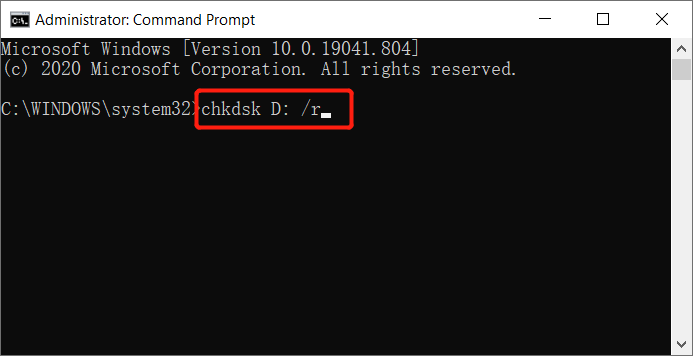
프로세스가 완료될 때까지 참을성 있게 기다렸다가 시스템을 재부팅하여 SD 카드를 PC에 다시 연결합니다.
메모리 카드에서 데이터 복구
메모리 카드를 포맷하거나 수리한 후 모든 사진이나 비디오를 잃으면 다음을 사용해야 한다고 가정합니다. data recovery software 처럼 Bitwar 데이터 복구 Software 데이터를 다시 복원합니다.
효율적이고 간단한 3단계로 내부 또는 외부 장치에서 사진과 비디오를 모두 검색할 수 있으므로 아래 안내된 자습서를 따라 SD 카드에서 손실된 데이터를 다시 가져옵니다.
- Step 1: Go to Bitwarsoft Download Center and Install 컴퓨터의 데이터 복구 도구.
- Step 2: Select the 영향을 받는 SD 카드 장치 목록에서 다음button.

Step 3: 선호하는 것을 선택 Scan Mode and click Next.

Step 4: Choose 이미지/사진 and click Next.

Step 5: Preview the scan results and click the Recover 버튼을 눌러 삭제된 미디어 파일을 다시 복구합니다.

Conclusion
카메라 Nikon에 가장 적합한 SD 카드를 선택하는 것이 중요합니다. 메모리 카드를 사용할 수 없습니다 오류가 발생하면 위의 모든 솔루션을 사용하여 극복하고 사용하십시오. Bitwar 데이터 복구 프로그램 SD 카드에서 손실된 사진이나 비디오를 복구합니다.
Previous Article
Bitwar Watermark Expert V2.0.5의 새로운 기능 요약: 아래 기사에서는 Nikon이 메모리 카드를 사용할 수 없음 오류 및...
About Bitwar Data Recovery
3 Steps to get back 500+ kinds of deleted, formatted or lost documents, photos, videos, audios, archive files from various data loss scenarios.
Learn More
